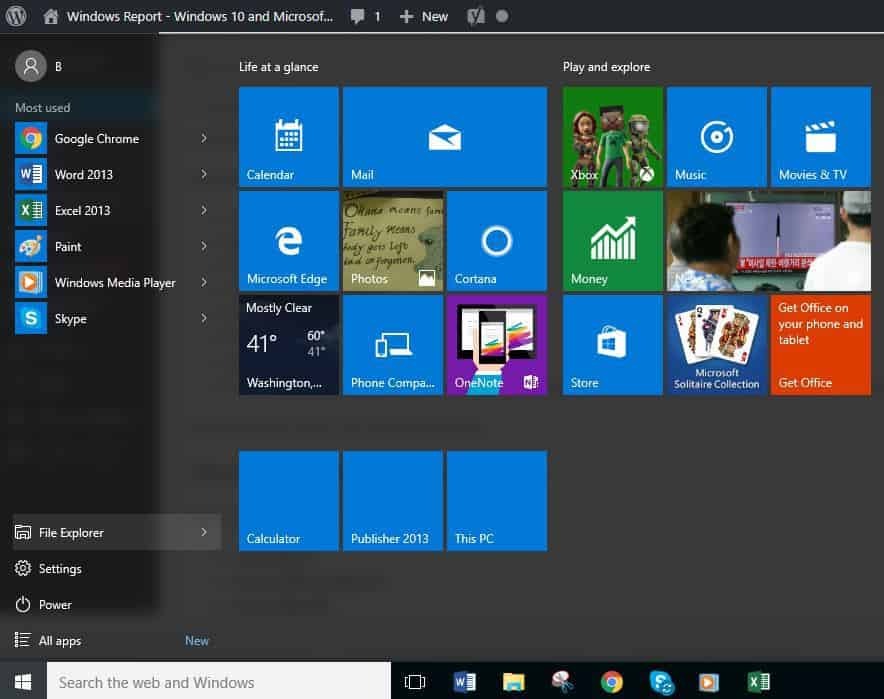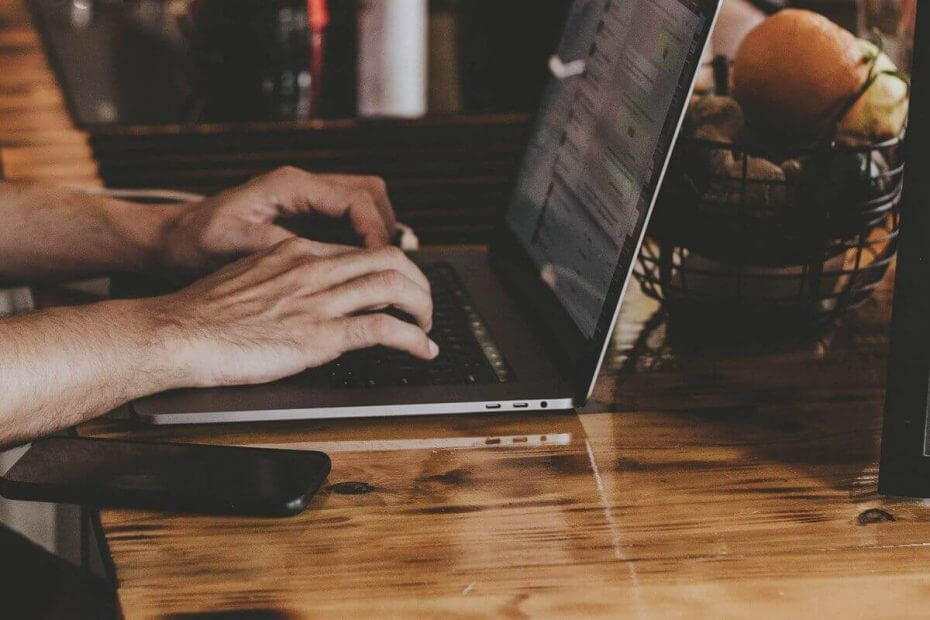
Tämä ohjelmisto korjaa yleiset tietokonevirheet, suojaa sinua tiedostohäviöltä, haittaohjelmilta, laitteistovikoilta ja optimoi tietokoneesi maksimaalisen suorituskyvyn saavuttamiseksi. Korjaa PC-ongelmat ja poista virukset nyt kolmessa helpossa vaiheessa:
- Lataa Restoro PC: n korjaustyökalu joka tulee patentoidun tekniikan mukana (patentti saatavilla tässä).
- Klikkaus Aloita skannaus löytää Windows-ongelmat, jotka saattavat aiheuttaa tietokoneongelmia.
- Klikkaus Korjaa kaikki korjata tietokoneen turvallisuuteen ja suorituskykyyn vaikuttavat ongelmat
- Restoro on ladannut 0 lukijoita tässä kuussa.
Microsoft lopetti Windows Live Essentials -sarjan sisällyttämisen Windows 10 - käyttöjärjestelmään ja eläkkeellä osa mukana toimitetuista ohjelmistoista vuonna 2017. Kiinnostuneet käyttäjät voivat kuitenkin asenna Windows Live Essentials heidän Windows 10 -tietokoneellaan. Jotkut käyttäjät ovat kuitenkin ilmoittaneet, että Windows Live Essentials ei jostain syystä asenna Windows 10: ää.
Yksi käyttäjä jakoi huolensa käsillä olevasta ongelmasta.
"Hei tiimi,
Windows Live 2012: n asentaminen Windows 10- ja Windows 8.1 -käyttöjärjestelmiin epäonnistui (Virhe-0X800C0006)
Etsitään ratkaisua tähän. "
Opi ratkaisemaan tämä seuraamalla alla olevia ohjeita.
Kuinka asentaa Windows Live Essentials Windows 10: een?
1. Asenna Yhdysvaltain kielipaketti
- Klikkaa alkaa ja valitse Asetukset.
- Klikkaa Aika ja kieli.
- Napsauta vasemmassa ruudussa Kieli välilehti.
- Klikkaa Lisää Langauge.
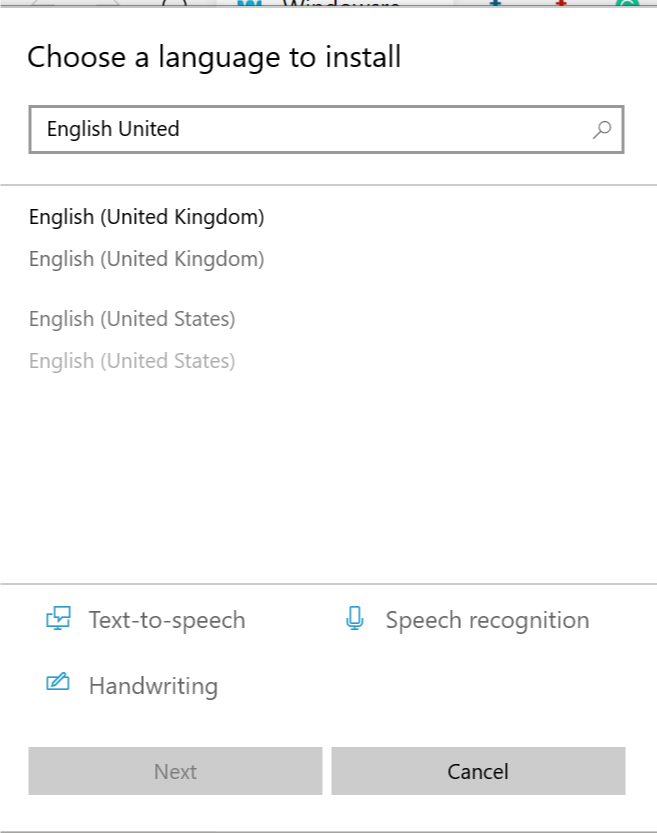
- Kirjoita ja valitse Englanti Yhdysvallat ja napsauta Seuraava.
- Tarkistaa "Asenna kielipaketti ja aseta Windows-näyttökieleksi”Ja napsauta Asentaa.
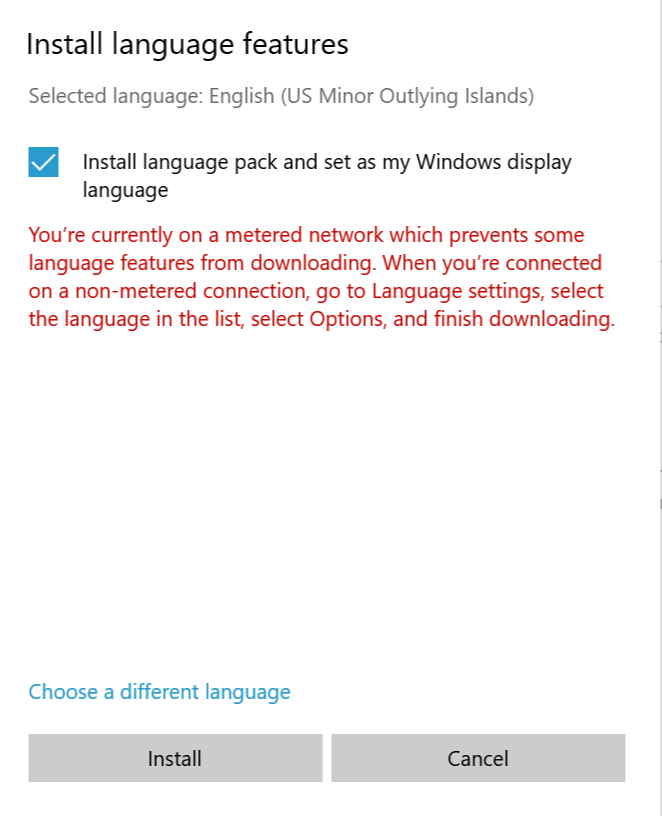
- Odota, että Windows lataa ja asentaa kielipaketit järjestelmään.
- Kun asennus on onnistunut, käynnistä järjestelmä uudelleen. Tarkista uudelleenkäynnistyksen jälkeen, onko englantilainen Yhdysvallat asennettu.
- Yritä nyt suorittaa Windows Live Essentials -asennusohjelma ja tarkista mahdolliset parannukset.
2. Asenna Windows Live Essential offline-asennusohjelmasta

- Siirry selaimellasi osoitteeseen Windows Live Essential Arkistolinkki, tässä.
- Odota latauksen päättymistä.
- Kun lataus on valmis, avaa kansio, johon asennusohjelma on tallennettu.
- Napsauta hiiren kakkospainikkeella Windows Essentials Installer -ohjelmaa ja valitse Suorita järjestelmänvalvojana.
- Jos virhe johtui vioittuneesta asennusohjelmasta, tämän pitäisi auttaa sinua asentamaan paketti onnistuneesti.
3. Poista Live Essentials -sovelluksen asennus
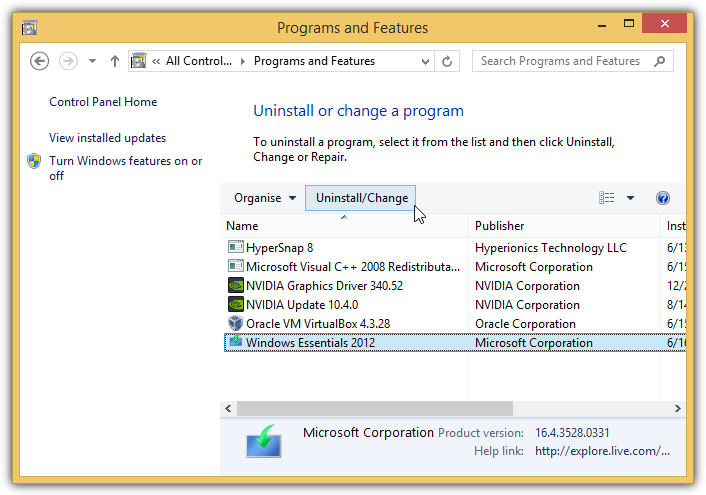
- Lehdistö Windows-näppäin + R avataksesi Suorita.
- Tyyppi hallinta ja paina OK avataksesi ohjauspaneelin.
- Mene Ohjelmat> Ohjelmat ja ominaisuudet.
- Etsi Live Essentials ja muut siihen liittyvät ohjelmat, kuten Windows Live Messenger jne.
- Poista kaikki Windows Essentialsiin ja Live Essentialsiin liittyvät ohjelmat.
- Suorita nyt Windows Live Essentials -asennusohjelma uudelleen ja tarkista, onko virhe korjattu.
- Jos ongelma ei poistu, yritä puhdistaa Junk / Leftover Essentials -tiedostot käyttämällä a ohjelmiston asennuksen poisto-ohjelma.
4. Poista Windows Live -kansio
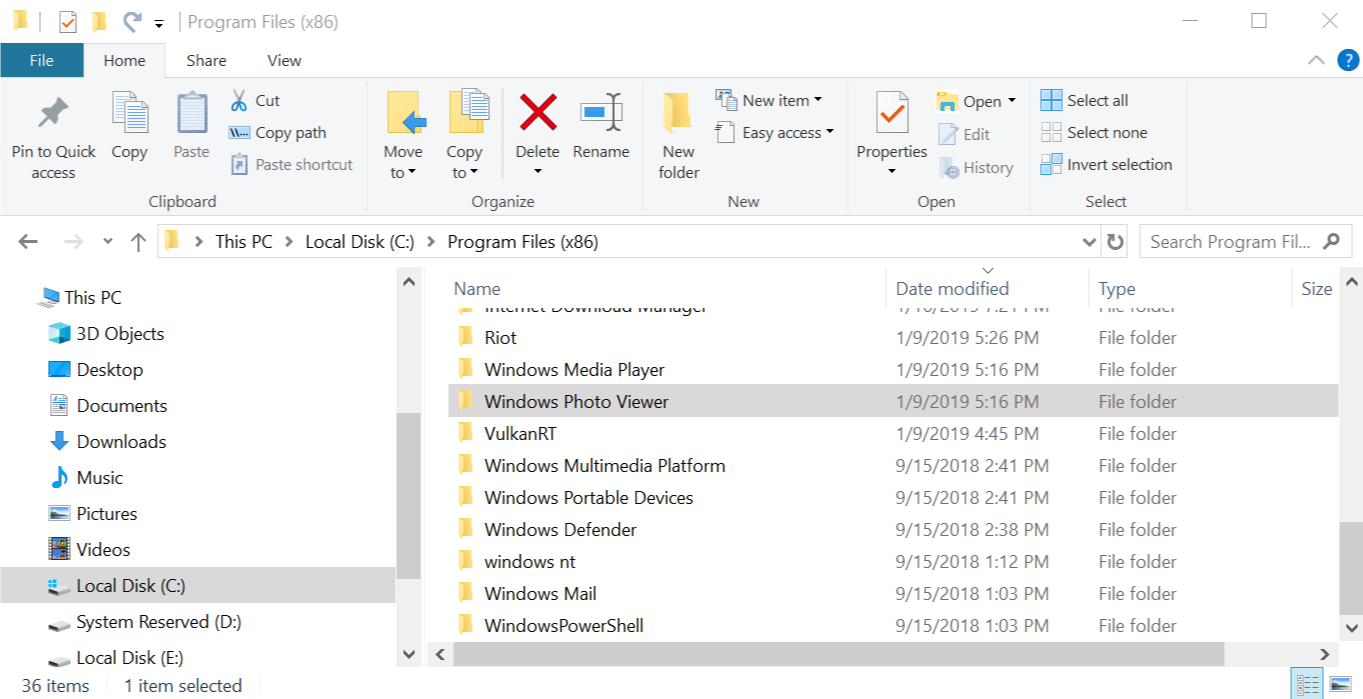
- Avaa “File Explorer ”.
- Siirry seuraavaan sijaintiin:
C: -> Ohjelmatiedostot (x86) -> Windows Live - Napsauta hiiren kakkospainikkeella Windows Live Mail -kansiota ja valitse Poista.
Windows Live Mail tulee osana Live Essentials -sovellusta. Joten jos vanhempaa kansiota ei ole poistettu, se aiheuttaa ongelmia asennuksessa.
5. Asenna .NET Framework 3.5
- Lehdistö Windows-näppäin + R avataksesi Suorita.
- Tyyppi Ohjaus ja paina OK avataksesi ohjauspaneelin.
- Mene Ohjelmat> Ohjelmat ja ominaisuudet.
- Klikkaa "Laita Windows toiminnot päälle tai pois".

- Valitse Windowsin ominaisuudet -ikkunassa.NET Framework 3.5“.
- Klikkaus OK. Napsauta, jos sinua pyydetään vahvistamaan toiminto Joo.
- Käynnistä Windows-tietokone uudelleen ja suorita Windows Live Essentials -asennusohjelma ja tarkista mahdolliset parannukset.
6. Muita kokeiltavia ratkaisuja
- Irrota WiFi ennen asennusta ja varmista, että et ole yhteydessä Internetiin, ja yritä uudelleen.
- Mene Käynnistä> Asetukset> Windows Update ja suojaus> Windowsin suojaus> Palomuuri ja verkon suojaus. Napsauta aktiivista verkkoa ja sammuta Windowsin palomuuri.

Aiheeseen liittyviä tarinoita, jotka sinun pitäisi tarkistaa:
- 5 hidastettua videonmuokkausohjelmaa korostamaan parhaat hetket
- 6 edullista näyttöä kuvankäsittelyyn ostettavaksi vuonna 2019
- 5 parasta täysin automatisoitua chat-ohjelmistoa yrityskeskustelun parantamiseksi
 Onko sinulla vielä ongelmia?Korjaa ne tällä työkalulla:
Onko sinulla vielä ongelmia?Korjaa ne tällä työkalulla:
- Lataa tämä tietokoneen korjaustyökalu arvioitu erinomaiseksi TrustPilot.comissa (lataus alkaa tältä sivulta).
- Klikkaus Aloita skannaus löytää Windows-ongelmat, jotka saattavat aiheuttaa tietokoneongelmia.
- Klikkaus Korjaa kaikki korjata patentoidun tekniikan ongelmat (Yksinomainen alennus lukijamme).
Restoro on ladannut 0 lukijoita tässä kuussa.

![Valmistaudu kaikkeen Windows 10 v1903: een [FIX]](/f/316c59349c95e1bb73a7417c3d6f84d0.jpg?width=300&height=460)